Bu yazımızda işletmenizi büyütmek için Facebook işletme sayfası oluşturma konusunda detaylı bilgi vereceğiz.
Facebook işletme sayfaları, yeni bir hedef kitleye ulaşmanıza; bilinirliğinizin armasına, popülerlik kazanmanıza ve markanızı (işletmenizi) büyütmenize yardımcı olabilir.
Bir Facebook işletme sayfası oluşturmak ve bunu fotoğraflar, çalışma saatleri, sayfa yönetim yetkileri, yaklaşan etkinlikler ve işletmenize ait birçok bilgi ve veri ile özelleştirmek kolaydır. İşte, bir Facebook işletme sayfası oluşturmak için yapmanız gerekenler!
Facebook İşletme (Business) Sayfası Oluşturma
- Bilgisayarda bir tarayıcı açıp Facebook web adresine gidin ve Facebook hesabınıza giriş yapın.
- Ana sayfada sol tarafta yer alan kenar çubuğu menüsünde Sayfalar (Pages) menüsüne tıklayın.
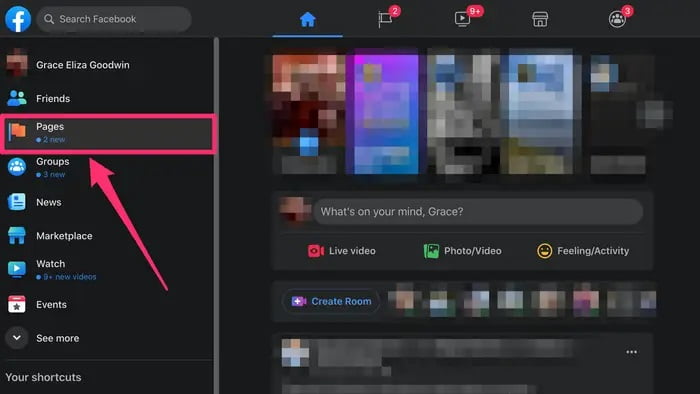
- Açılan sayfada soldaki menü listesinde Yeni Sayfa Oluştur (Create New Page) menüsüne tıklayın.
- Açılan sonraki sayfada ekranın sol tarafında Sayfa adı (Page name) kutucuğuna bir Sayfa adı girin, işletme sayfanız için bir Kategori (Category) seçin ve Açıklama (Description) bölümüne işletme sayfanızla ilgili bir açıklama yazın. Sayfanın sağ tarafı, siz Sayfa’nıza bilgi ekledikçe, sayfanızın bir ön izlemesini gösterir.
- İstenen bilgileri girdikten sonra sayfayı aşağı kaydırın ve Sayfa Oluştur (Create Page) butonuna tıklayın.
- Bir sonraki sayfada resim ekleyebilirsiniz. Cihazınızdan fotoğraf yüklemek için Profil Resmi Ekle (Add Profile Picture) menüsüne veya Kapak Fotoğrafı Ekle (Add Cover Photo) menüsüne tıklayın. Sayfanız için profil resmi ve kapak resmi ekledikten sonra en alttaki Kaydet (Save) butonuna tıklayın.
- Sayfanızı WhatsApp hesabınıza bağlamak isteyip istemediğinizi soran bir pencere açılacak. WhatsApp hesabınızı Sayfa’nıza bağlamak İsterseniz, telefon numaranızı girin; ve Kod Gönder (Send Code) butonuna tıklayın. Sayfanızı, WhatsApp hesabınıza bağlamak İstemiyorsanız, açılan pencerenin sağ-üst köşesindeki X–simgesini tıklayın.
- Yeni Facebook Sayfa’nız artık oluşturuldu. Tercihinize göre özelleştirmeye devam edebilirsiniz.
Ek Ayarlar
Sayfa’nızın ilk gönderisini paylaşmadan önce, işletmenize ait ek bilgilerle sayfanızı güncellediğinizden emin olun.
CTA (Call-to-Action) Butonu Ekleyin
Sayfanızın sağ-üst köşesindeki Buton Ekle (Add a Buton) butonuna tıklayarak işletme sayfanıza bir eylem butonu ekleyin. Mevcut seçeneklerden bir eylem seçin. Ziyaretçilerin sizden randevu alması, Facebook Messenger aracılığıyla sizinle iletişime geçmeleri; uygulamanızı indirebilmeleri için URL ekleme gibi birçok eylem ekleyebilirsiniz.
Sayfanız için Bir Kullanıcı Adı Belirleyin
Sayfa’nızın Kapak fotoğrafının ve sayfa adınızın altındaki @KullanıcıAdı Oluştur (Create @username) bağlantısına (linkine) tıklayarak, Sayfa’nız için bir sayfa kullanıcı adı seçin. Bu kullanıcı adı, Facebook İşletme Sayfa’nızın web adresi olacaktır (örn: facebook.com/teknosor).
Yaklaşan Etkinlikleri Ekleyin
Etkinlik tarihi yaklaşan ve herkese açık olan etkinlikler eklemek için, sayfanızın üst kısmındaki Etkinlikler (Events) sekmesine tıklayın; ve Yaklaşan etkinlikler (Upcoming events) bölümünün sağ-üst köşesinde yer alan Yeni Etkinlik Oluştur (Create New Event) linkine (bağlantısına) tıklayın.
Not: İlerleyen zamanlarda sayfanızı beğenecek ve takip edecek Facebook kullanıcılarının, işletmenizin planlanmış etkinlikleri hakkında bilgi bulmasını kolaylaştırın. Sayfanızı takip edenler, katılma niyetlerini belirtmek için bir butona tıklayıp, etkinliklerinize ilgi gösterebilir.
“Hakkında (About)” Bölümünü Güncelleyin
“Hakkında (About)” bölümüne gitmek için işletme Sayfa’nızın üst kısmında, sayfa adınızın altında bulunan Daha Fazla (More) sekmesine tıklayın. Açılan menü listesinde Hakkında (About) menüsüne tıklayın. Açılan sayfada işletmenize ait konum, çalışma saatleri, fiyat aralığı, iletişim bilgileri ve daha birçok bilgiyi ekleyebilirsiniz.
Sayfa Yöneticileri Ekleyin
Diğer iş arkadaşlarınıza veya işletme yöneticilerinize, işletme Sayfa’nızda yetkiler (roller) atamak için; sol taraftaki kenar çubuğu menüsünde önce Ayarlar (Settings) menüsüne; ve ardından Sayfa rolleri (Page roles) menüsüne tıklayın.
Yeni sayfa rolü (yetkisi) ata (Assign a new Page role) başlıklı bölümde, metin kutucuğuna bir (Facebook kullanıcı) ad(ı) veya e-posta adresi girin; ve sağdaki açılan menü listesinden bir rol (yönetici, editör, moderatör, reklamveren veya analist) seçin. İstenen bilgileri girdikten ve seçtikten sonra Ekle (Add) butonuna tıklayın.
Yayın(lama) Araçlarını Keşfedin
Facebook, paylaşımlarınızı, hazırladığınız bir programa göre zamanlamanıza ve yayınlamanıza olanak tanıyan yerleşik zamanlama araçlarına sahiptir. Bu araçlar, paylaşımları yayınlama sürecini otomatikleştirmenize yardımcı olur. Paylaşımlarınızın ve yazılarınızın taslak versiyonlarını da buraya kaydedebilirsiniz.
Kişisel Bir Facebook Hesabını, Bir İşletme Sayfasına Dönüştürün
İşletmeniz için kişisel bir Facebook hesabı kullanıyorsanız, Facebook‘un (hesap) dönüştürme sihirbazını kullanarak, kişisel Facebook hesabını bir Facebook işletme sayfasına dönüştürebilirsiniz.
Bu İşleme dönüşüm denir fakat aslında kişisel profilinizi bir sayfaya kopyalar. Kişisel profiliniz olduğu gibi kalacak ve bu profile dayalı yeni bir sayfa oluşturulacaktır. Yeni oluşturulan sayfayı, sıfırdan oluşturulan bir sayfa gibi güncelleyebilirsiniz.
Sayfa Görünürlüğünü Ayarlayın
Facebook Sayfaları (Facebook Pages) oluşturuldukları anda yayınlanır. Bu, tamamlanmamış bir sayfanın, oluşturulduğu andan itibaren herkesin görebileceği anlamına gelir.
Sayfanızı herkese açık hale getirmeden önce, sayfa üzerinde özel olarak çalışmak isterseniz; sayfanın görünürlüğünü sayfa ayarları menüsünden güncelleyebilirsiniz. Bu güncellemeyi yapmak için sol taraftaki kenar çubuğu menü listesinin alt kısmındaki Ayarlar (Settings) menüsüne; ve ardından Genel (General) menüsüne tıklayın. Açılan sayfada, Sayfa’nızı yayından kaldırmak için Sayfa yayından kaldırıldı (Page unpublished) seçeneğini seçin.
Bu, siz yeniden yayınlamaya hazır olana kadar sayfanın görüntülenebilir olmasını engeller. Yayınlamaya hazır olduğunuzda, görünürlük ayarını güncellemeyi unutmayın.
Bu yazımızda işletmenizi büyütmek için Facebook işletme sayfası oluşturma konusunda detaylı bilgi verdik.
Konu hakkındaki sorularınızı ve yorumlarınızı, aşağıdaki yorum bölümünden bize iletebilirsiniz.
En güncel teknoloji konuları ile ilgili teknik destek ve çözüm içeren videolar için Teknodestek YouTube kanalımızı da takip edebilirsiniz.
Ayrıca, yorumlar bölümünden, web sitemizde hangi konularla ilgili içerikler görmek istediğinizi; hangi teknik konularda arama motorlarında daha çok arama yaptığınızı ileterek; sitemizin içeriğinin daha alakalı ve zengin olmasına katkı sunabilirsiniz.
Hazıladığımız içerikleri beğeniyorsanız, bu içeriklerin daha fazla kişiye ulaşması için, yazılarımızı sosyal medya hesaplarınızda paylaşabilirsiniz; ve böylece daha çok kişinin bu içeriklerden istifade etmesine yardımcı olabilirsiniz.